Inštalácia modx na denwer

- 759
- 7
- Drahomír Novák
MODX je veľmi pohodlný systém na správu obsahu webu (CMS), napísaný v PHP a má otvorený zdrojový kód a otvorenú licenciu. Najdôležitejšou verziou je teraz - revolúcia 2.5. Budeme sa podrobne rozprávať o tom, ako nainštalovať Modx na Denwer.

Ako dať Modx Revolution na Denver?
Denver je nezávislý webový server nainštalovaný na pracovnom počítači a pracuje pod riadením operačného systému systému Windows. Myslíme na mysli, že už je vo vašom počítači, a nezohľadňujeme jeho inštaláciu. Myslíme tiež, že ste si stiahli Modx Revolution z oficiálnej webovej stránky http: // modx.Com/ sťahovanie/ a sú pripravení na jeho inštaláciu.
Inštalácia modx na Denver
Prípravná fáza
- Spúšťame Denwer a v ňom vytvoríme dva katalógové priečinky. Prvý s názvom domény (nech je modxrcom), druhý - s vykonávaním súborov. Druhý priečinok by podľa pravidiel Denveru zavolal www, mal by sa investovať do prvého.
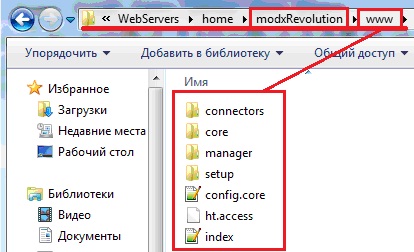
- Zbalime stiahnutý archív a vložíme súbory do konečného priečinka WWW, ktorý sa nachádza na C: \ WebServer \ Home \ Modxrcom \ www.
- Teraz by mal Denver reštartovať, aby mohol pracovať s novou doménou. Robíme to prostredníctvom štartu Denwer alebo reštart Denwer.
Hlavná scéna
- Spustite prehliadač a riadte sa do riadku adries náš názov domény v tomto formulári: modxrcom/setup. Vidíme inštalačné okno pred nami a kliknite na Inštalácia teraz.
- Ďalší krok vyberte jazyk. V predchádzajúcich verziách Modxu bol ruský jazyk sprevádzaný toľkými chybami, ktoré väčšina webmasterov uprednostňovala učiť sa anglicky a pracovať s ním. Našťastie, v revolúcii je situácia lepšia - môžete si bezpečne zvoliť Russovho sledovaním, že Yuncod (UTF -8) stojí v nastaveniach.
- Zobrazí sa okno pozdravu, kde klikneme na „Ďalej“, potom okno „Parametre inštalácie“. V predvolenom nastavení je „nová inštalácia“, takže nič nezmeníme a klikneme na „Ďalej“.
- Pozri okno „Databázové pripojenie“. Ak je databáza vytvorená vopred, okamžite vyplňte všetky prázdne riadky. Ak nie, potom ho vytvoríme najskôr. Robíme to na karte „Database“ panelov Phpmyadmin, ktoré sa nachádzajú na LocalHost/Tools/PhpmyAdmin.
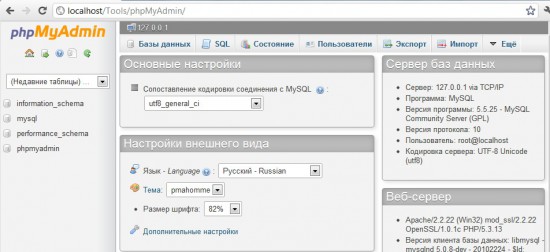 Píšeme názov a porovnanie (porovnanie) UTF8_GENERAL_CI, zodpovedný za kódovanie. Kliknite na tlačidlo „Vytvoriť“, potom pokračujte v inštalácii Modx ďalej: Vráťte sa na „pripojenie“ a vložte údaje do prázdnych riadkov.
Píšeme názov a porovnanie (porovnanie) UTF8_GENERAL_CI, zodpovedný za kódovanie. Kliknite na tlačidlo „Vytvoriť“, potom pokračujte v inštalácii Modx ďalej: Vráťte sa na „pripojenie“ a vložte údaje do prázdnych riadkov. 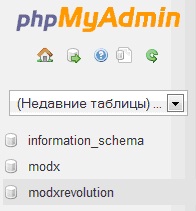
- Testovanie pripojenia. Ak sa všetko robí správne, uvidíme správu o úspešnom dokončení testu.
- Vytvárame účet správcu: riadiť prihlásenie, e-mail a heslo správcu stránok. Kliknite na tlačidlo „Ďalej“.
- Pozeráme sa na „Správa o inštalácii“, vyberieme „Ďalej“.
- Súhlasíme s návrhom na odstránenie inštalačných súborov.
- Prihláste sa do ovládacieho panela - a je dokončená inštalácia MODX na Denver! Môžete začať pracovať.
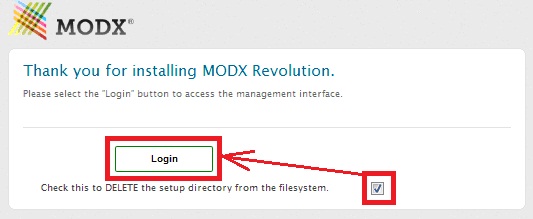
Možné chyby
Niekedy sa stáva, že po inštalácii sa nájdu chyby, ktoré zasahujú do správnej práce. Zvážte najbežnejšie z nich a zistite, ako sa s nimi vysporiadať.
Stránka nie je uvedená na trh. Skontrolujte, či je priečinok s vykonávajúcimi súborymi v katalógu domény a niesol názov www. Denver funguje správne iba s týmto názvom tohto priečinka. Príklad: C: \ WebServer \ Home \ Modxrevo.com \ www.
Stránky stránky sú zobrazené v nesprávnom kódovaní. Je potrebné nainštalovať kódovanie vášho prehliadača Unicode (UTF-8). Táto operácia sa vykonáva iba raz, pri inštalácii distribúcie.
Pre Chrome: Menu ›Ďalšie nástroje› kódovanie ›Unicode (UTF-8).
Pre Firefox: Menu ›Zobraziť› Textové kódovanie ›Unicode (UTF-8).
Nebolo nájdené žiadne predĺženie PH PH. S takouto chybou funguje MODX, ale môžete použiť nie všetky jeho schopnosti. Na odstránenie chyby prejdeme do priečinka Denver Php5, nájdime súbor PHP.ini. Otvárame, hľadáme riadky rozšírení systému Windows. Zaujíma nás riadok; rozšírenie = php_zip.Dll, ktorý by sa mal rozdeliť, t. e. Odstráňte symbol od začiatku „;“;. Robíme to, ako aj zároveň odsúdení riadky ďalších rozšírení - bude to hodené. Aby Denver videl zmeny, reštartujte ich.
Ako vidíte, inštalácia modx na Denver nie je problém. Hlavnou vecou je starostlivo dodržiavať všetky podmienky namaľované v krokoch -kroky uvedené v tomto článku. Prajeme vám úspešnú prácu s Modx Revolution a čakáme na vaše pripomienky!

